آیا به تازگی با خطای «error opening file for writing» مواجه شدید؟ خوب، این یک خطای رایج ویندوز است که می تواند هنگام نصب، به روز رسانی یا اجرای یک برنامه یا برنامه رخ دهد. پیام خطا معمولاً زمانی ظاهر می شود که سعی می کنید به فایلی دسترسی پیدا کنید که در حال حاضر توسط برنامه دیگری استفاده می شود یا زمانی که مجوزهای کافی برای دسترسی به فایل را ندارید. علاوه بر این، این خطا معمولاً زمانی ظاهر می شود که می خواهید یک برنامه محبوب مانند Steam ، VLC media player یا MSI Afterburn را نصب کنید. این خطا می تواند خسته کننده باشد، زیرا از نصب برنامه ای که می خواهید استفاده کنید جلوگیری می کند. در این مطلب از سلام دنیا درباره رفع خطای باز کردن فایل برای نوشتن می شود « error opening file for writing» صحبت خواهیم کرد. با ما همراه باشید.
چه چیزی باعث ایجاد خطا در باز کردن فایل برای نوشتن می شود؟
برخی از دلایل رایج این خطا عبارتند از:
- این فایل در حال حاضر توسط برنامه دیگری استفاده می شود و از دسترسی شما به آن جلوگیری می کند.
- شما مجوزهای لازم برای دسترسی به فایل را ندارید، مثلاً اگر به عنوان کاربر مهمان وارد شده باشید یا حساب شما دارای امتیازات سرپرست نباشد.
حتما بخوانید: رفع خطای INET_E_RESOURCE_NOT_FOUN
- نرم افزار آنتی ویروس یا فایروال شما دسترسی به فایل را مسدود می کند و از دسترسی شما به آن جلوگیری می کند.
- خود فایل خراب یا آسیب دیده است و از باز کردن آن جلوگیری می کند.
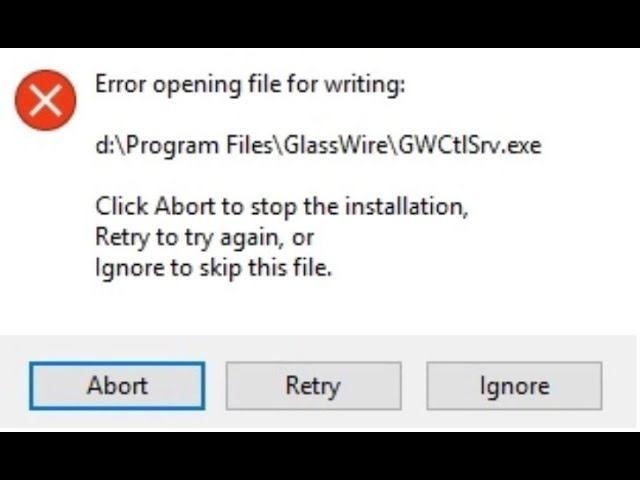
چگونه خطای error opening file for writing را در ویندوز 11 برطرف کنیم؟
خوشبختانه چندین راه حل وجود دارد که می توانید برای رفع این مشکل امتحان کنید. بفرمایید!
راه حل 1: فایل آسیب دیده را دوباره دانلود کنید.
این مشکل معمولاً به دلیل دانلود ناقص فایل راه اندازی رخ می دهد. این بدان معنی است که اندازه فایل دانلود شده ممکن است کوچکتر از اندازه واقعی نشان داده شده در طول دانلود باشد. برای رفع این مشکل، میتوانید نرمافزار را دوباره دانلود کنید تا مطمئن شوید که فایل راهاندازی کامل را دارید.
حتما بخوانید: آموزش رفع خطای "A Debugger Has Been Found"
عامل دیگری که باید در نظر بگیرید این است که آیا نسخه صحیح نرم افزار را دانلود می کنید یا خیر. برخی از نرم افزارها در دو نسخه 32 بیتی و 64 بیتی ارائه می شوند و مهم است که مطمئن شوید نسخه ای را که با سیستم عامل شما سازگار است دانلود کنید. به عنوان مثال، اگر از ویندوز 11 استفاده می کنید، احتمالاً به نسخه 64 بیتی نرم افزار نیاز دارید، در حالی که برای ویندوز 10، ممکن است لازم باشد بررسی کنید که کدام نسخه با رایانه شما سازگار است.
راه حل 2: عیب یاب سازگاری برنامه را اجرا کنید
بله، برای رفع خطای «error opening file for writing» میتوانید از عیبیابی سازگاری برنامه در ویندوز استفاده کنید. عیبیابی سازگاری برنامه یک ابزار داخلی در ویندوز است که میتواند به شما در حل مشکلات سازگاری با برنامهها یا برنامههای قدیمیتر که ممکن است باعث بروز خطا شوند کمک کند.
در اینجا نحوه استفاده از عیب یاب سازگاری برنامه آمده است:
- روی فایل نصب برنامه یا فایل exe که باعث خطا می شود کلیک راست کرده و "Properties" را انتخاب کنید و در پنجره Properties به تب "Compatibility" بروید.
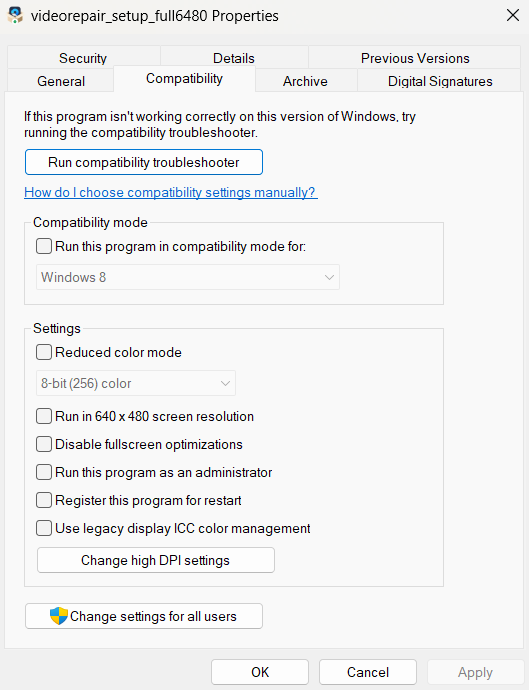
- در بخش «compatibility mode»، کادری که میگوید «Run this program in compatibility mode » علامت بزنید و نسخه ویندوزی را که برنامه برای اجرا در آن طراحی شده است، انتخاب کنید.
- در بخش «setting»، کادری را که میگوید «.Run this program as an administrator» علامت بزنید.
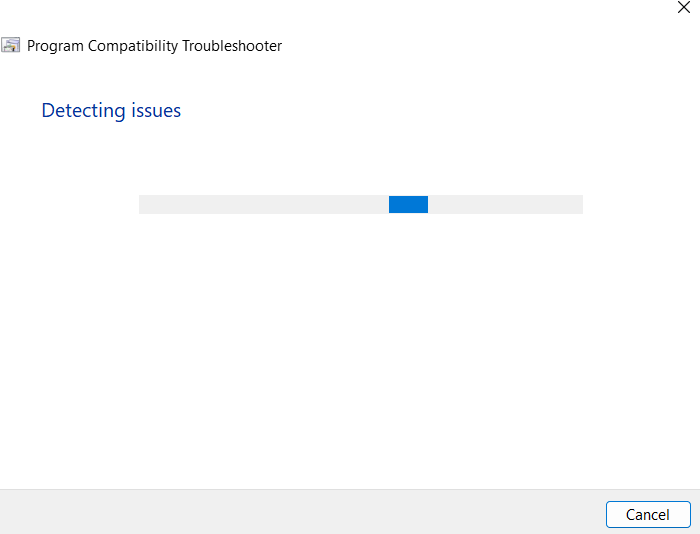
- برای ذخیره تغییرات بر روی “Apply” و سپس “OK” کلیک کنید.
- سعی کنید دوباره برنامه را نصب یا اجرا کنید تا ببینید آیا خطا برطرف شده است.
اگر عیبیابی سازگاری برنامه این خطا را برطرف نکرد، میتوانید راهحلهای دیگر فهرستشده در وبلاگ ما را امتحان کنید.
راه حل 3: دسترسی به پوشه کنترل شده را غیرفعال کنید
دسترسی به پوشه کنترل شده یک ویژگی حیاتی ویندوز است که با جلوگیری از دسترسی غیرمجاز به پوشه ها و مناطق حافظه محافظت شده به محافظت از سیستم شما کمک می کند. با این حال، گاهی اوقات این ویژگی می تواند در نصب برخی برنامه ها یا برنامه ها اختلال ایجاد کند و باعث خطای "error opening file for writing" شود.
حتما بخوانید: روش بازنشانی و ریست کردن (security-windows) در ویندوز 11
اگر به برنامه ای که باعث خطا شده اعتماد دارید، می توانید دسترسی به پوشه کنترل شده را به طور موقت غیرفعال کنید تا به برنامه اجازه دهید تغییرات لازم را انجام دهد. در اینجا نحوه غیرفعال کردن دسترسی به پوشه کنترل شده آمده است:
- Windows Security را با جستجوی آن در نوار جستجوی ویندوز یا با کلیک بر روی نماد شیلد در نوار وظیفه باز کنید.
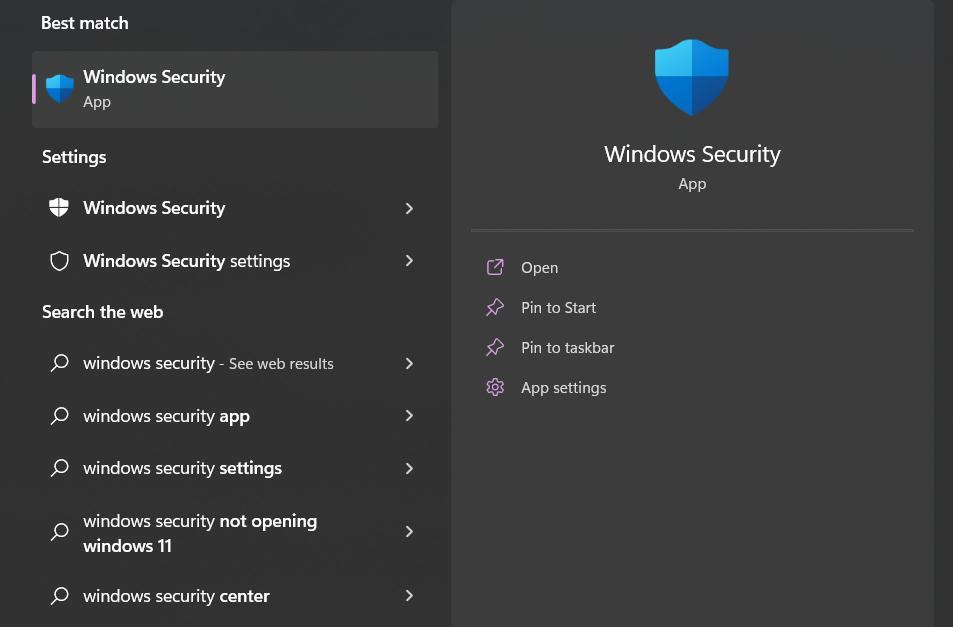
- روی «Virus & threat protection » کلیک کنید.
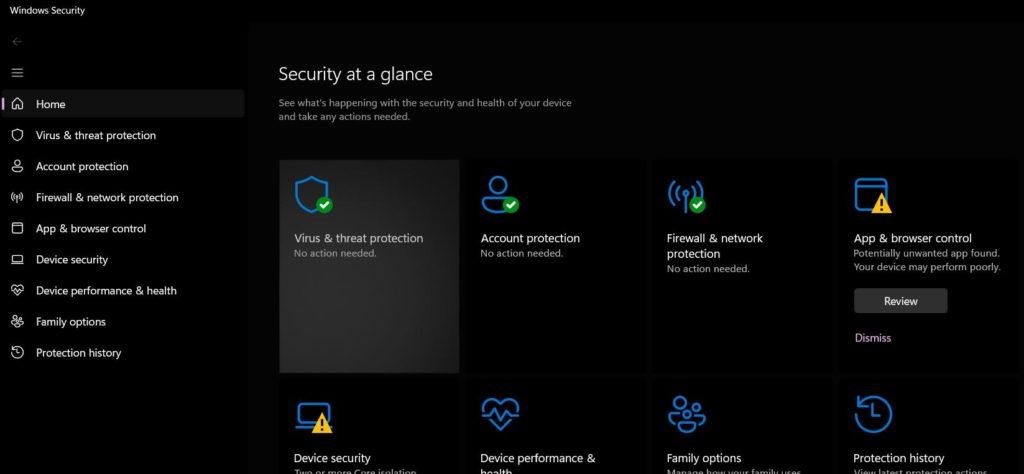
- در بخش «Virus & threat protection settings »، روی «manage setting» کلیک کنید.
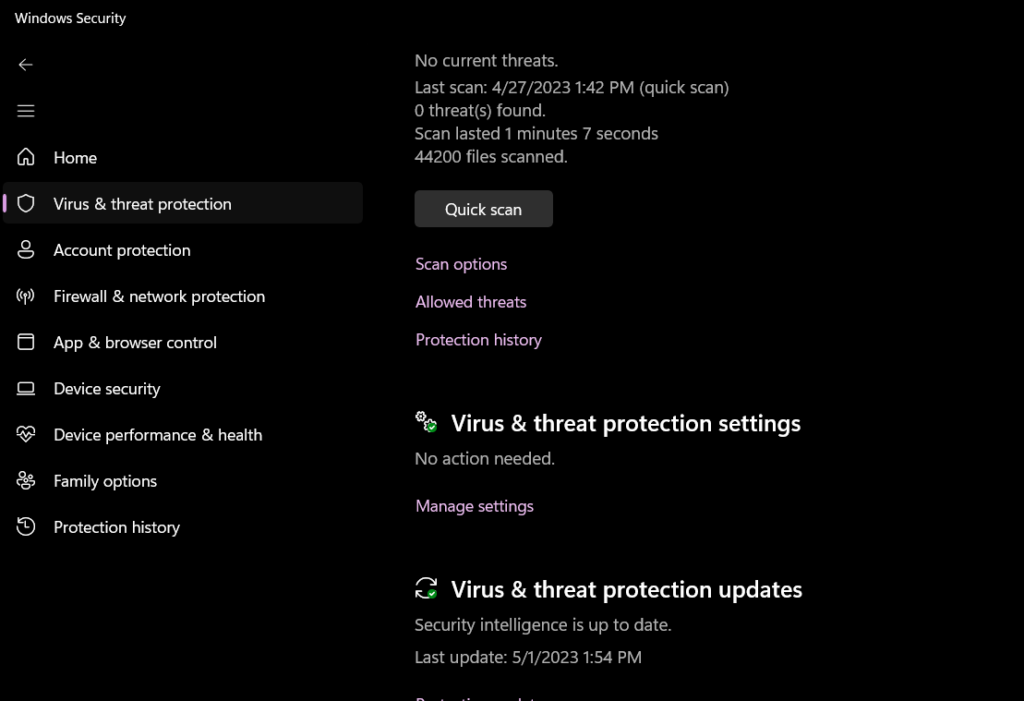
- برای یافتن «controlled folder access» به پایین بروید و آن را خاموش کنید.
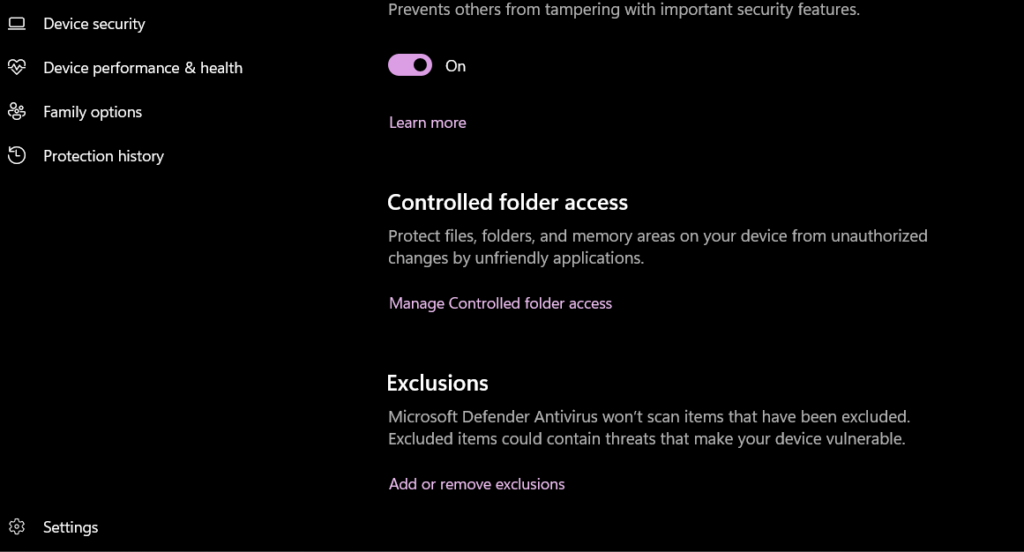
- سعی کنید دوباره برنامه را نصب یا اجرا کنید تا ببینید آیا خطا برطرف شده است.
راه حل 4: به یک حساب کاربری جدید تغییر دهید
تغییر به یک حساب کاربری جدید در ویندوز می تواند به حل مشکل "error opening file for writing " کمک کند، اگر این خطا مربوط به مشکل مجوز در حساب فعلی شما باشد. در اینجا نحوه تغییر به یک حساب کاربری جدید آورده شده است:
- روی آیکون ویندوز قرار داده شده در نوار وظیفه ضربه بزنید و سپس روی عکس پروفایل کاربری خود کلیک کنید و "change account setting" را انتخاب کنید.
- روی «Add someone else to this PC » کلیک کنید.
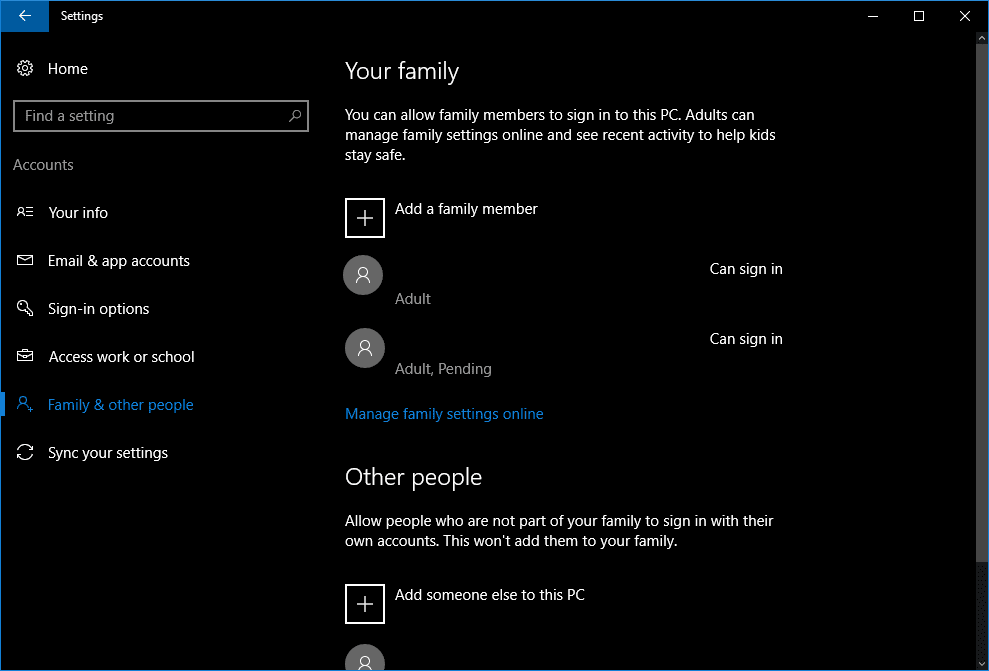
- برای ایجاد یک حساب کاربری جدید، فرمان های روی صفحه را دنبال کنید.
حتما بخوانید: رفع مشکل کار نکردن سرچ در ویندوز 11
- پس از ایجاد حساب کاربری جدید، با کلیک بر روی منوی استارت، کلیک بر روی تصویر نمایه کاربر و انتخاب حساب کاربری جدید از منوی کشویی به آن تغییر دهید.
- سعی کنید دوباره برنامه را نصب یا اجرا کنید تا ببینید آیا خطا برطرف شده است.
اگر خطا در حساب کاربری جدید برطرف شد، نشان می دهد که مشکل مربوط به یک مشکل مجوز در حساب قبلی شما بوده است. برای شناسایی و رفع مشکل مجوز در حساب اصلی خود، ممکن است نیاز به عیب یابی بیشتری داشته باشید.
راه حل 5: یک دایرکتوری نصب متفاوت انتخاب کنید.
هنگامی که برنامه ای را روی ویندوز نصب می کنید، درایو سیستم (معمولا درایو C) به عنوان محل نصب پیش فرض انتخاب می شود. با این حال، اگر مشکلی در درایو سیستم وجود داشته باشد، می تواند باعث خطای "error opening file for writing" شود. در چنین مواردی، انتخاب یک درایو متفاوت برای نصب می تواند به حل مشکل کمک کند.
نتیجه
راهحل های مختلفی وجود دارد که میتوانید برای حل این مشکل امتحان کنید، از جمله دانلود مجدد فایل راهاندازی، غیرفعال کردن دسترسی به پوشه کنترلشده، استفاده از عیبیابی سازگاری برنامه، تغییر به یک حساب کاربری جدید و انتخاب محل نصب متفاوت.
سخن آخر
عیب یابی مشکل و شناسایی علت اصلی برای جلوگیری از تکرار آن در آینده ضروری است. با دنبال کردن راهحلهای ذکر شده در این وبلاگ، میتوانید خطای «error opening file for writing » را برطرف کنید و بدون هیچ وقفهای به استفاده از رایانه شخصی ویندوزی خود ادامه دهید.
مقالات مرتبط:
رفع مشکل بهم ریختن و تغییر ساعت و تاریخ ویندوز
نحوه غیرفعال کردن آپدیت در ویندوز 11

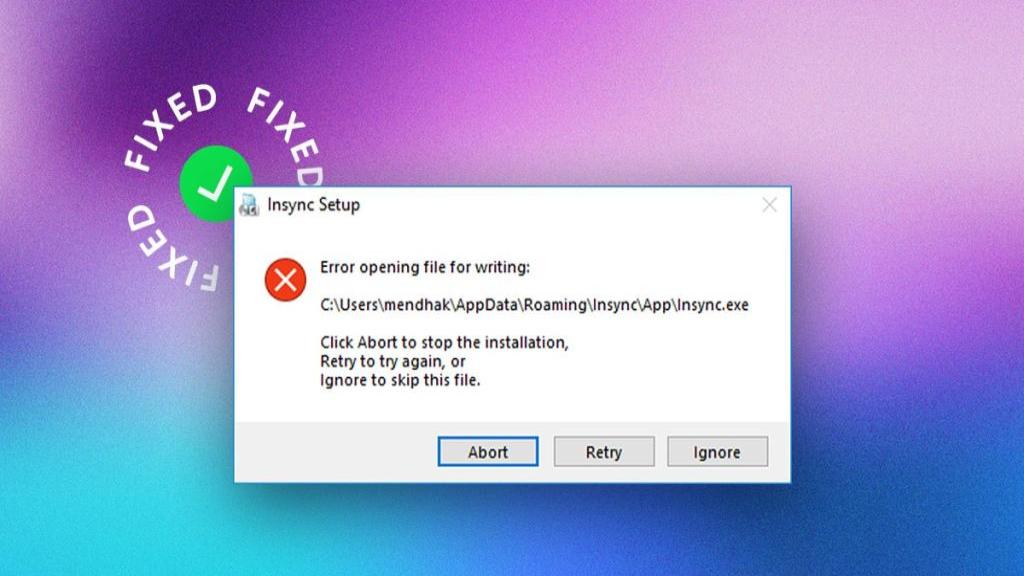
دیدگاه ها